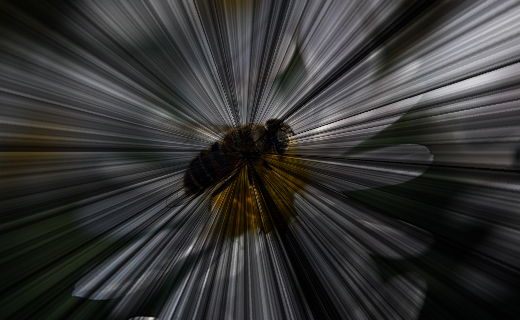おはようございます雪乃です。 漫画などでよく見かける、何かを強調するときなどに使われている集中線がありますよね。今回はその集中線を、Photoshopのグラデーションを使用して、簡単に2分で描ける方法を紹介します。
※Windows7 を使用しています。
※Photoshop CS5 を使用しています。
Step1 グラデーションエディター
まずグラデーションエディターを開いて、適当なグラデーションを選択し、集中線用のグラデーションを設定します。 グラデーションタイプ:ノイズ
粗さ:100%
カラーモデルのRGBのスライダを全て左端まで寄せます。
オプションの「色を制限」「透明部分を追加」をチェック
Step2 Photoshopに写真を取り込む
Step3 グラデーションを描く
先ほど取り込んだ画像の上に、Ctrl+Shift+Alt+Nで新規レイヤーを作成します。
ツールパネル「グラデーションツール」を選択して、「円形グラデーション」にします。
レイヤーマスクに、強調したい部分から外に向かって描画色:黒/背景色:白でグラデーションを描きます。(大きさは画像を見ながら調整してください。) これで強調部分の集中線が見えなくなります。これで完成です。
今回作成した集中線は、簡単に短時間で描けます。グラデーションエディターのプリセットに保存しておくと、いつでも使用できて便利です。
ホームページ作成は八戸(青森)のホームページ制作会社 北の国ウェブ工房へ。 青森県内全域、特に八戸市近郊の南部町、階上町、十和田市、三沢市、また青森県内だけでなく岩手県、秋田県などの地域に対応いたします。どうぞ、お気軽にご相談ください。 私、雪乃はPhotoshop中心にブログを更新していま~すぜひ見てくださいねぇ。